Така че може би сте чували за Tumblr и ви е интересно да се включите в действието. В крайна сметка това е най-горещата платформа за блогове сред по-младата публика и има потенциал да изнемогвам изцяло съдържанието ви от гледна точка на очите и споделяния, ако получите частта от социалната мрежа от него правилно.
01
от 05
Регистрирайте се за акаунт в Tumblr и влезте в таблото си за управление
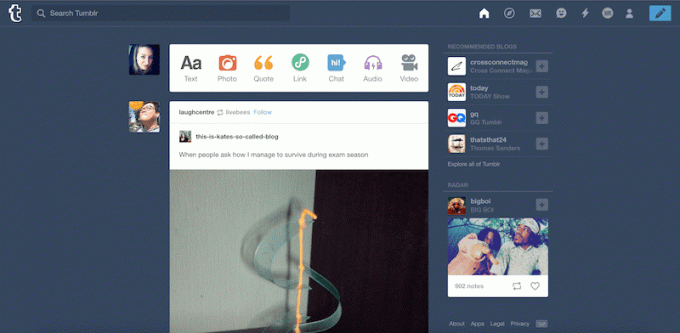
Tumblr е едновременно a блог платформа и социална мрежа. Можете да го използвате стриктно за блогове или строго за социални мрежи с други потребители - или и двамата. Силата на тази платформа наистина блести, когато я използвате и двете.
След като започнете да използвате Tumblr, вероятно ще забележите много прилики между него и други популярни социални мрежи като Twitter, Facebook, Pinterest и дори Instagram. Въпреки че "блоговете" традиционно са склонни да включват писане, Tumblr всъщност е силно визуален и е по-скоро за публикуване на кратки публикации в блога, които съдържат снимки, анимирани GIF файлове и видеоклипове.
Колкото повече използвате Tumblr, толкова повече тенденции можете да идентифицирате на платформата, давайки ви улики за това, което потребителите обичат да виждат и споделят. Публикация в Tumblr може да стане вирусна за броени часове, дори да се разпространи в други социални мрежи. Представете си, ако можете да накарате вашите публикации да правят това!
Първите стъпки с Tumblr са лесни, но можете да разгледате следните слайдове, за да получите основните съвети и съвети за това как да присъствате и да изживеете най-доброто от тях.
Отворете Tumblr.com в браузър
Можете да се регистрирате за акаунт в Tumblr на адрес Tumblr.com или дори чрез някое от безплатните мобилни приложения. Всичко, от което се нуждаете, е имейл адрес, парола и потребителско име.
Вашето потребителско име ще се появи като URL на вашия блог в Tumblr, до който ще имате достъп, като отворите Вашето потребителско име. Tumblr.com в предпочитания от вас уеб браузър. Ето няколко съвети как да изберете уникален Tumblr потребителско име, което все още не е взето.
Tumblr ще ви помоли да потвърдите възрастта си и това, че сте човек, преди да продължите да ви пита за вашите интереси. Ще се покаже мрежа от GIF файлове, които ще ви помолят да изберете пет интереса, които ви харесват най-много.
След като щракнете върху пет интереса, което помага на Tumblr да препоръча блогове, които да следвате, ще бъдете отведени до таблото за управление на Tumblr. Също така ще бъдете помолени да потвърдите акаунта си по имейл.
Таблото ви за управление ви показва емисия от най-новите публикации от блоговете на потребителите, които следвате, заедно с няколко икони за публикации в горната част, за да можете да създавате свои собствени публикации. В момента има седем типа публикации, които Tumblr поддържа:
- Текстови публикации
- Единични или множество публикации от фотосет
- Цитирайте публикации
- Свързване на публикации
- Публикации в чат / диалог
- Аудио публикации
- Видео публикации
Ако разглеждате Tumblr в мрежата, ще видите и меню в горната част с всички ваши лични опции. Те включват началната ви емисия, страницата „Изследване“, входящата ви поща, вашите директни съобщения, вашата активност и настройките на вашия акаунт. Тези опции се показват по подобен начин в мобилното приложение Tumblr в долната част на екрана на вашето устройство. Има и брой разширения на браузъра за да ви помогне да сърфирате.
02
от 05
Персонализирайте темата и опциите на вашия блог
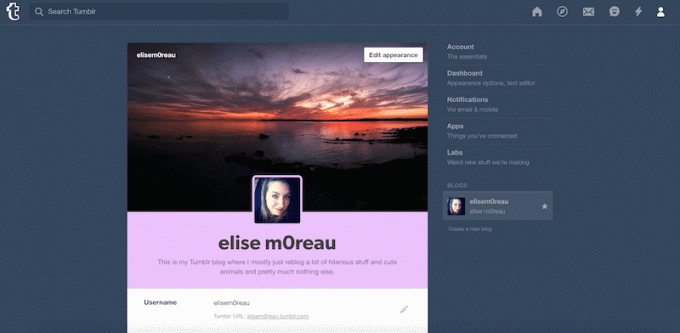
Страхотното при Tumblr е, че за разлика от други популярни социални мрежи като Facebook и Twitter, не сте останали със стандартното оформление на профила. Вашите теми в блога на Tumblr могат да бъдат толкова уникални, колкото искате, и има много страхотни безплатни и първокласни теми, от които можете да избирате.
Подобно на WordPress платформа за блогове, можете да инсталирате нов скин на тема на блога на Tumblr само с няколко щраквания. Вижте нашия общ преглед безплатно Tumblr теми.
За да започнете да персонализирате вашия блог и да преминете към нова тема, щракнете върху потребителска икона в горното меню на таблото и след това щракнете името на вашия блог (под заглавието Tumblrs) в падащото меню, последвано от Редактиране на външния вид в дясното меню на следващата страница.
На тази страница можете да персонализирате няколко различни компонента на вашия блог:
Заглавна част на мобилен блог: Добавете заглавно изображение, снимка на потребителския профил, заглавие на блог, описание и цветове по ваш избор.
Потребителско име: Променете потребителското си име на ново по всяко време (но имайте предвид, че това също ще промени URL адреса на вашия блог). Ако имате собствено име на домейн и искате то да сочи към вашия блог на Tumblr, можете да се обърнете към нашия урок, за да зададете свой персонализиран URL адрес на Tumblr.
Тема на уебсайта: Конфигурирайте адаптивните опции на текущата си тема и вижте визуализация на живо или промените ви или инсталирайте нова.
Шифроване: Включете това, ако искате допълнителен слой сигурност.
Харесвания: Включете това, ако искате другите потребители да могат да виждат кои публикации сте харесали, ако решат да ги проверят.
Следва: Включете това, ако искате други потребители да могат да виждат блоговете, които следвате, ако решат да ги проверят.
Отговори: Ако искате потребителите да могат да отговарят на вашите публикации, можете да настроите това, така че всеки да може да отговаря, само потребители, които са били във вашата мрежа поне седмица, могат да отговарят или само потребители, които следвате, могат да отговорят.
Питам: Можете да отворите това, за да поканите други потребители да изпращат въпроси, които искат като вас, на определена страница от вашия блог.
Мнения: Ако искате да приемете публикации от други потребители, които да бъдат публикувани във вашите блогове, можете да включите това, така че те автоматично да се добавят към опашката ви, за да ги одобрите и публикувате.
Съобщения: За да запазите поверителността си строга, включете това, за да могат само потребители, които следвате, да ви изпращат съобщения.
Опашка: Добавянето на публикации към опашката ви автоматично ще ги публикува по график за капково изпускане, който можете да настроите, като изберете период от време за публикуването им.
Facebook: Можете да свържете вашия акаунт в Tumblr с вашия акаунт във Facebook, така че и те автоматично да бъдат публикувани във Facebook.
Twitter: Можете да свържете вашия акаунт в Tumblr с вашия акаунт в Twitter, така че и те автоматично да бъдат публикувани в Twitter.
Език: Ако английският не е предпочитаният от вас език, променете го тук.
Часова зона: Задаването на подходящата часова зона ще ви помогне да рационализирате опашката си за публикации и други дейности по публикуване.
Видимост: Можете да конфигурирате вашия блог да се показва само в таблото за управление на Tumblr (не в мрежата), да го държите скрит от резултатите от търсенето или да го маркирате като изричен за съдържанието му.
В долната част на тази страница има опция, където можете блокиране на конкретни потребители или дори изтрийте профила си изцяло, ако искате.
03
от 05
Разгледайте Tumblr, за да следвате блогове, които харесвате
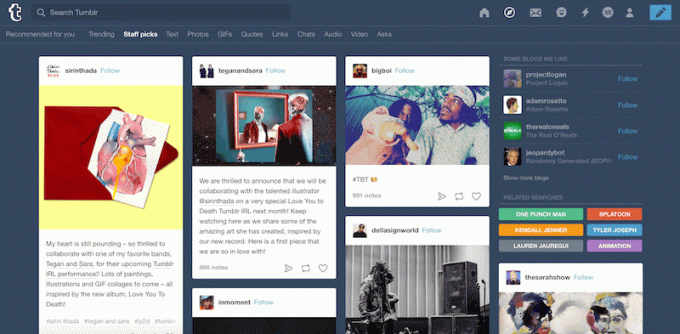
Има много различни начини да намерите нови блогове на Tumblr, които си струва да следвате. Когато следвате блог на Tumblr, всички най-скорошни публикации се показват във вашата домашна емисия, подобно на това как Twitter и Facebook новинарски емисии работят.
Ето няколко съвета как да откриете повече блогове, които да следвате.
Използвайте страницата „Изследване“: Това може да бъде достъпно по всяко време от таблото ви за управление в горното меню в мрежата (маркирано с иконата на компас). Или можете просто да навигирате до Tumblr.com/explore.
Направете търсене на ключови думи и хаштагове: Ако се интересувате от определена тема, използвайте функцията за търсене, за да намерите публикации или блогове, фокусирани върху нещо конкретно.
Обърнете внимание на предложенията на Tumblr: В страничната лента на таблото ви за управление в мрежата Tumblr ще предложи някои блогове, които трябва да следвате въз основа на това, кого вече следвате. Предложенията се появяват също толкова често, докато превъртате домашната си емисия.
Потърсете бутона „Следвай“ в горния десен ъгъл на който и да е блог на Tumblr: Ако попаднете онлайн на блог на Tumblr, без първо да го намерите през таблото си за управление, ще знаете, че той работи на Tumblr поради бутона Следване в горната част. Щракнете последвам за да го следвате автоматично.
04
от 05
Започнете да публикувате съдържание във вашия блог на Tumblr
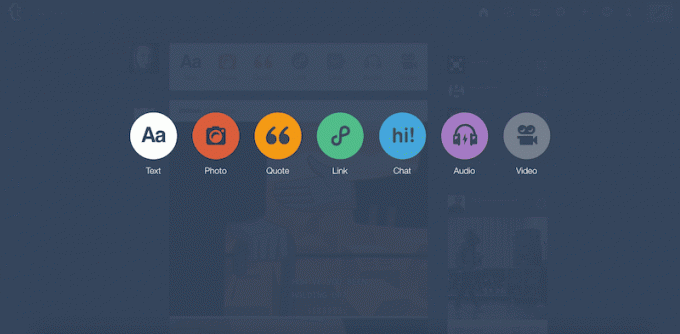
Сега можете да започнете да публикувате публикации в блога си във вашия блог на Tumblr. Ето няколко съвета как да забележите публикациите си от други потребители на Tumblr:
Отидете визуално: Снимките, видеоклиповете и GIF файловете са голяма работа на Tumblr. Всъщност, Tumblr наскоро пусна своя собствена GIF търсачка за да помогне на потребителите при създаването на по-привлекателни визуално публикации.
Използвайте тагове: Можете да добавите няколко различни маркера към всяка ваша публикация, за да стане по-лесно откриваема от хората, които търсят тези термини. Вижте нашия общ преглед на Най-популярните маркери на Tumblr да обмислите използването на собствените си публикации.
Използвайте опциите за "допълнителни" публикации: В текстовите пространства и надписи ще видите малка икона на знак плюс, която се появява, след като щракнете курсора в областта за въвеждане. Щракнете върху него, за да отворите множество опции за мултимедия и форматиране, които можете да вмъкнете, включително снимки, видеоклипове, GIF файлове, хоризонтални линии и връзки за четене.
Публикувайте редовно: Най-активните потребители на Tumblr публикуват по няколко пъти на ден. Можете да поставите на опашка публикациите, които да бъдат публикувани по график за капково или дори да планирате публикуването му на определена дата в точно определено време.
05
от 05
Взаимодействайте с други потребители и техните публикации
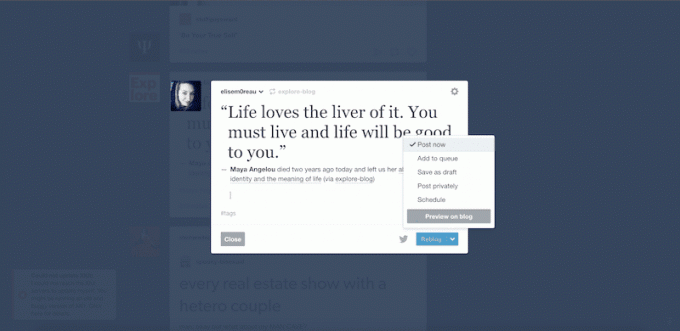
Точно като на всяка социална мрежа, колкото повече взаимодействате с други потребители, толкова повече внимание ще получите обратно. На Tumblr има много различни начини за взаимодействие.
Взаимодействайте с отделни публикации
Харесайте публикация: Щракнете върху бутон сърце в долната част на която и да е публикация.
Реблогирайте публикация: Щракнете върху бутон с двойна стрелка в долната част на която и да е публикация, за да я публикувате автоматично във вашия собствен блог. Можете също така по желание да добавите свой собствен надпис, да го поставите на опашка или да го насрочите, така че да се публикува по-късно.
Взаимодействайте с отделни публикации
Следвайте блога на потребителя: Просто щракнете върху бутон за следване навсякъде, където се показва или в съществуващ блог на Tumblr, който разглеждате в мрежата, или в блог, който намерите в таблото за управление на Tumblr.
Изпратете публикация в блога на друг потребител: Ако успеете да публикувате публикацията си в блог, който приема подавания, незабавно ще получите изложение от тяхната аудитория.
Изпратете „запитване“ до блога на друг потребител: Подобно на изпратените публикации, блоговете, които приемат, отговарят и публикуват своите „запитвания“ (които са въпроси или коментари от други потребители), също могат да ви разкрият.
Изпратете поща или съобщение: Можете да изпратите съобщение входяща поща (като имейл) или директно съобщение (като чат) до всеки потребител, който го позволява, в зависимост от настройките за поверителност.
Когато взаимодействате с други публикации в блога и потребители, те биват уведомявани за това в раздела си за активност, съобщенията си и понякога дори известията си от приложението Tumblr, ако са активирани.